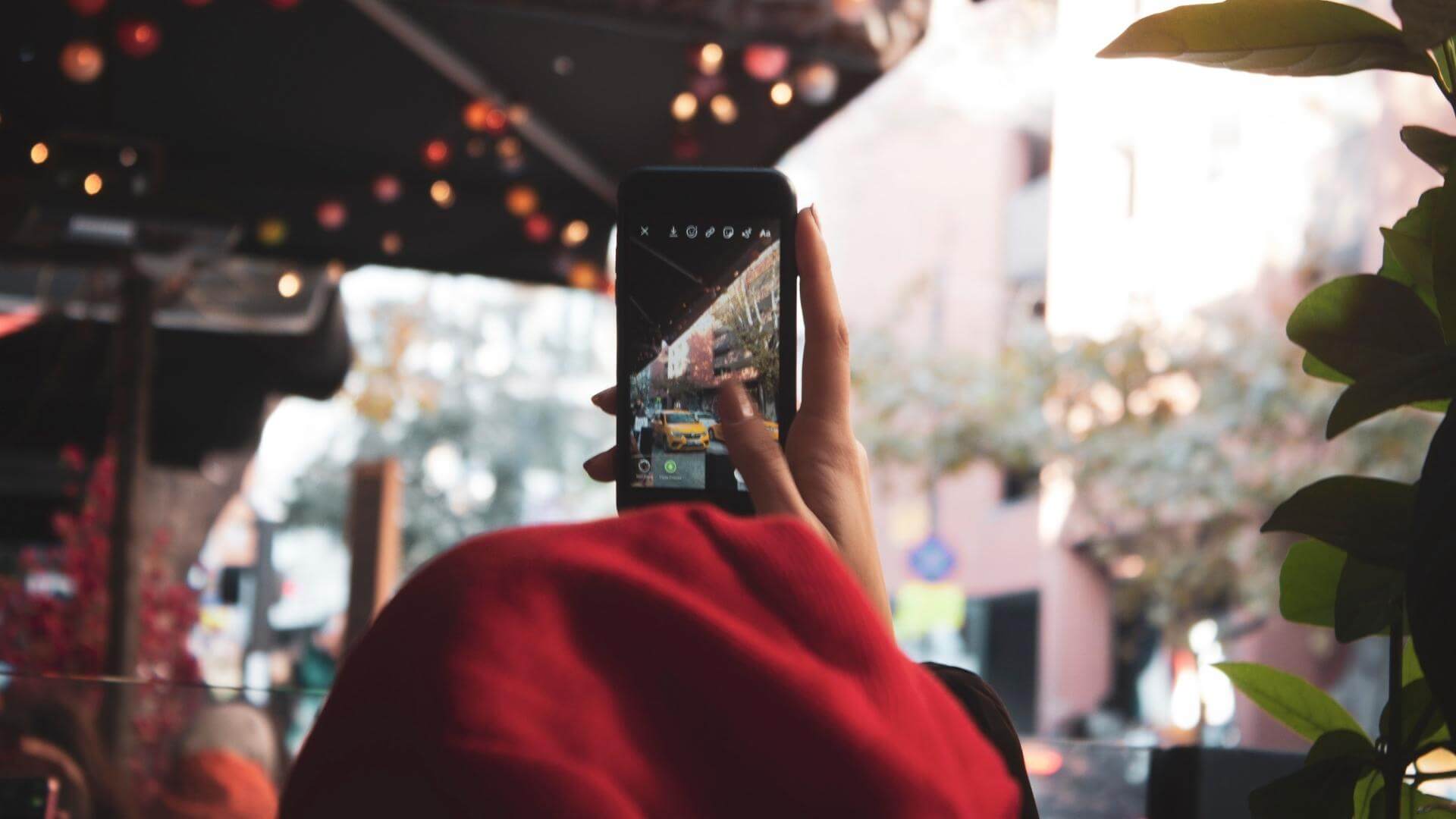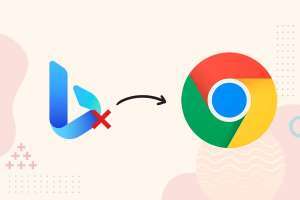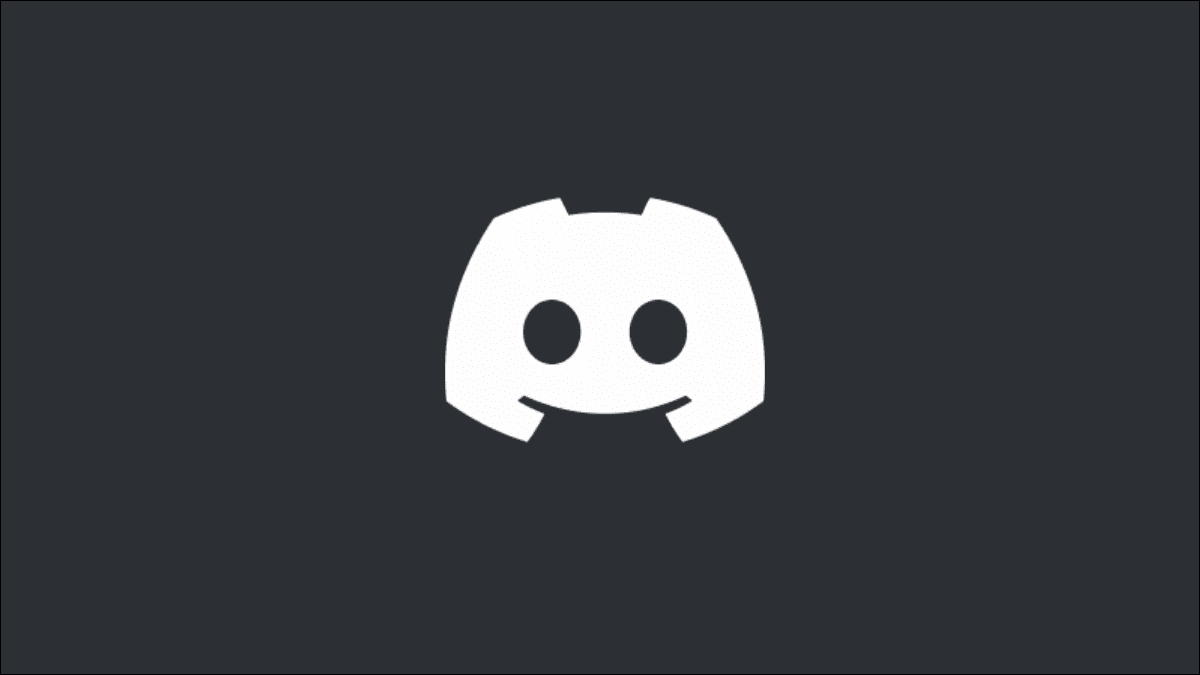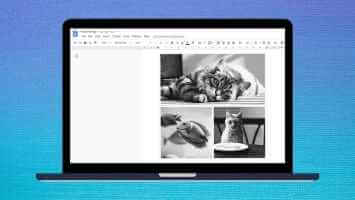Bir Excel dosyası üzerinde birden fazla kişi çalışırken, değişiklikleri ve kimin sorumlu olduğunu belirlemenizi sağlayan bir özelliğe sahip olmak önem kazanır. Microsoft Office'te, kişilerin dosya değişikliklerini izlemesine olanak tanıyan yaygın bir özellik, Değişiklikleri İzle olarak adlandırılır.
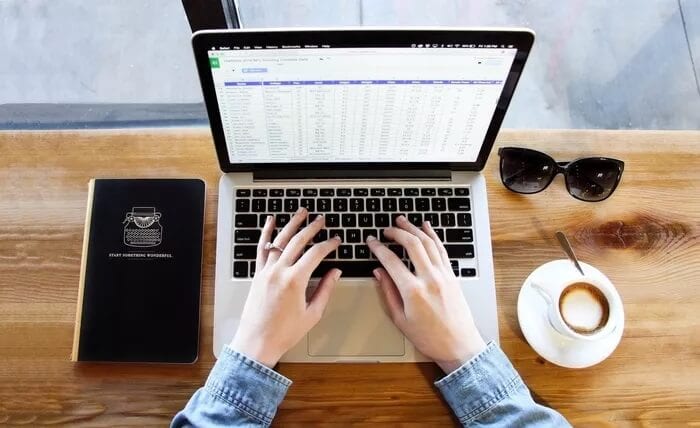
Microsoft Word'ün aksine, "özellik" görünmez.Parça değişiklikleriExcel'deki şeritte. Ancak, bunu şeride nasıl gömeceğiniz aşağıda açıklanmıştır:
MICROSOFT EXCEL'DE PARÇA DEĞİŞTİRME ÖZELLİĞİ NASIL ETKİNLEŞTİRİLİR
Microsoft Excel şeridi kolayca özelleştirilebilir. Değişiklikleri şeridinize dahil etmek için izlenecek adımlar şunlardır:
Adım 1: koşmak Microsoft Excel.
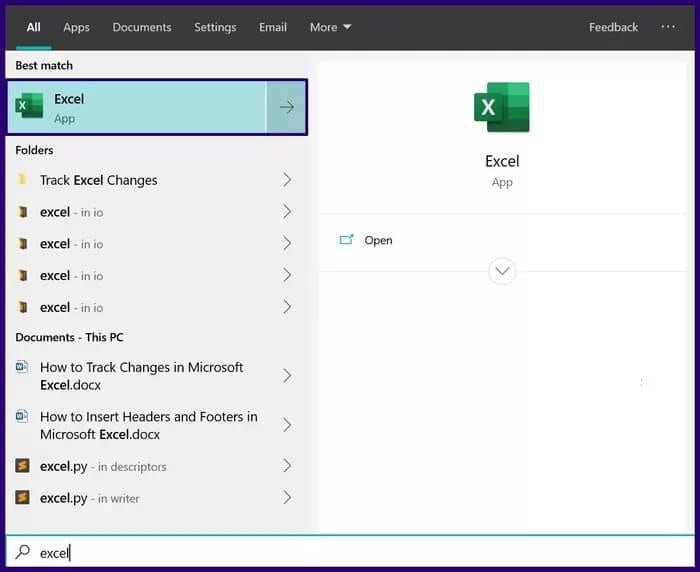
Adım 2: Şeride sağ tıklayın ve seçenekler listesinden seçin tahsis bant.
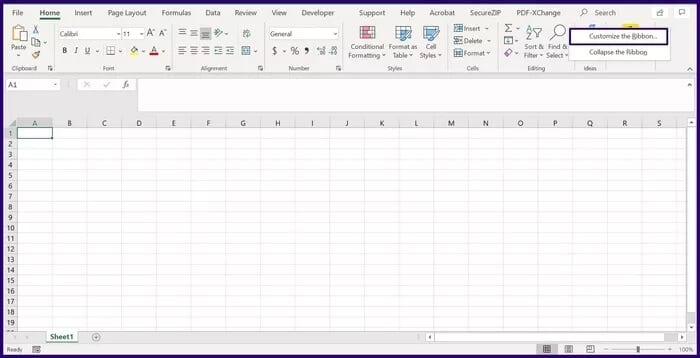
Aşama 3: Yeni menüde, Şerit başlığını özelleştir altındaki açılır menüye gidin. Tüm Sekmeler, Ana Sekmeler ve Araç Sekmeleri adlı üç seçeneğiniz olmalıdır.
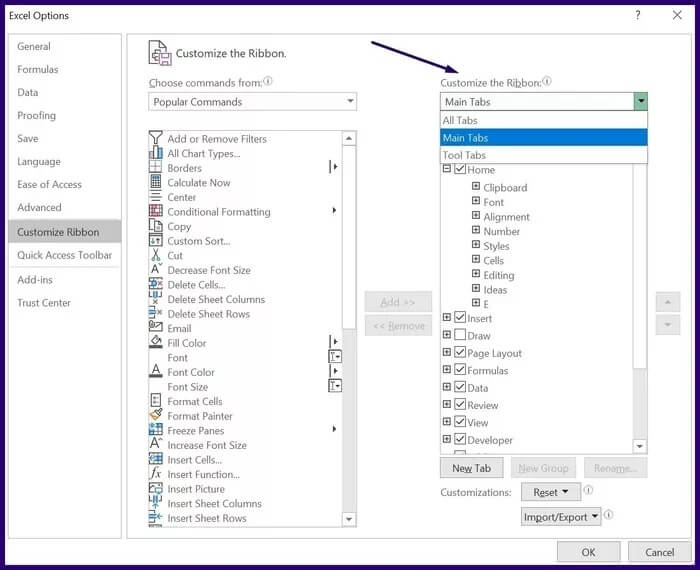
Adım 4: Açılır menüden bir seçenek belirleyin tahsis Ana sekme çubuğu.
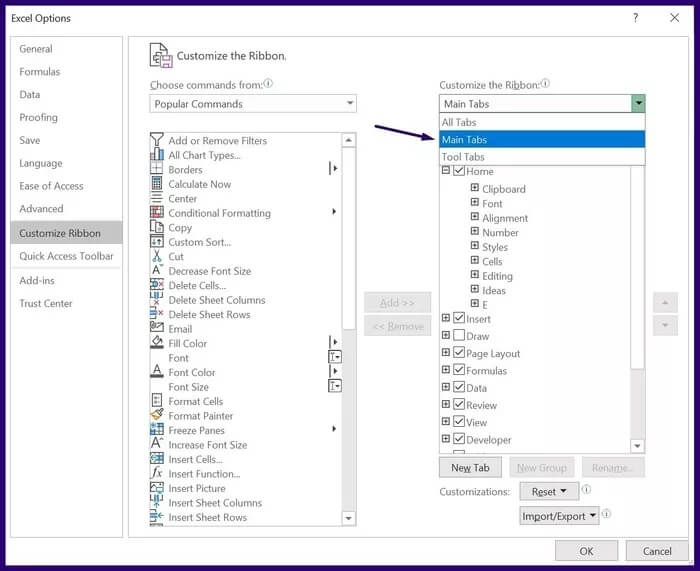
Adım 5: Açılır listenin altında, seçene kadar şeridin ana sekmelerinde ilerleyin. inceleme sitesi.
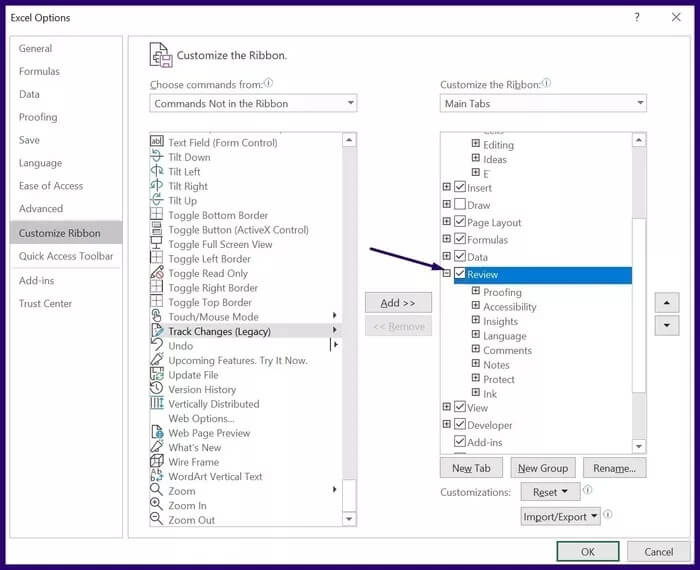
Aşama 6: tık Yeni Grup kutunun altında ve Yeni Grup (Özel) adlı yeni bir alan görünmelidir.
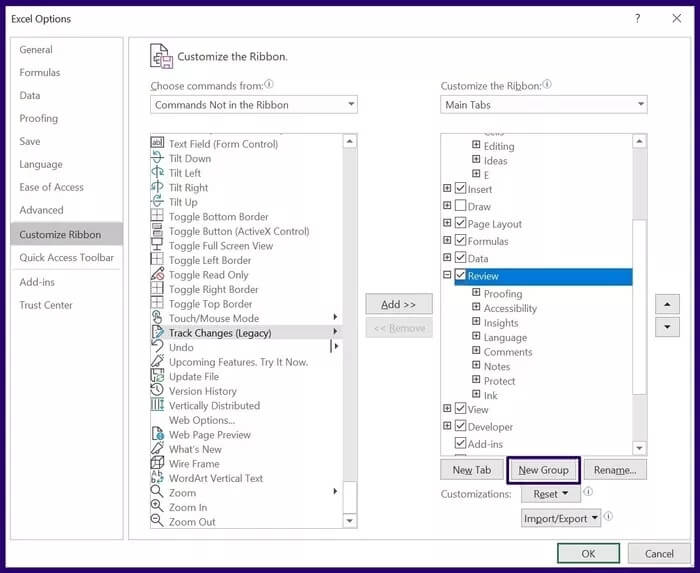
Adım 7: Bir seçeneği tıklayın restorasyon etiket.
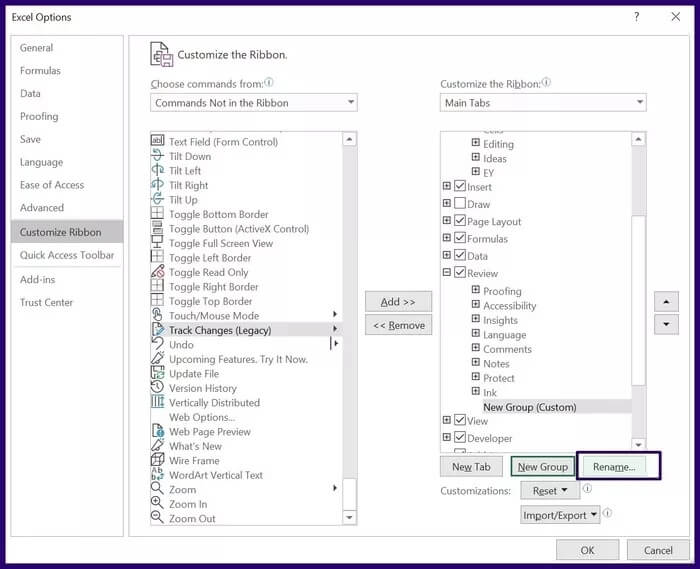
Adım 8: geç Yeni bir isim grup için (örn. Değişiklikleri İzle) ve onu temsil edecek bir simge seçin.
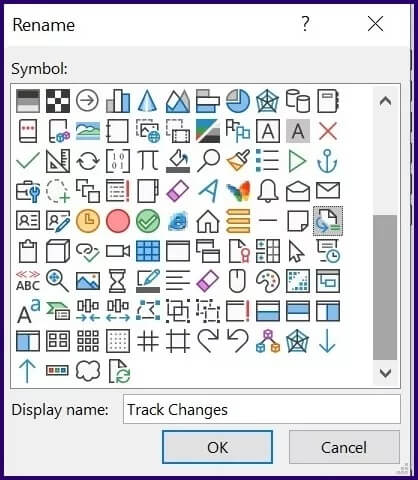
Aşama 9: İmlecinizi Üstbilgiden komutları seçin altındaki açılır menüye getirin. Ortak komutlardan özel sekmelere ve gruplara kadar dokuz seçeneğiniz olmalıdır.
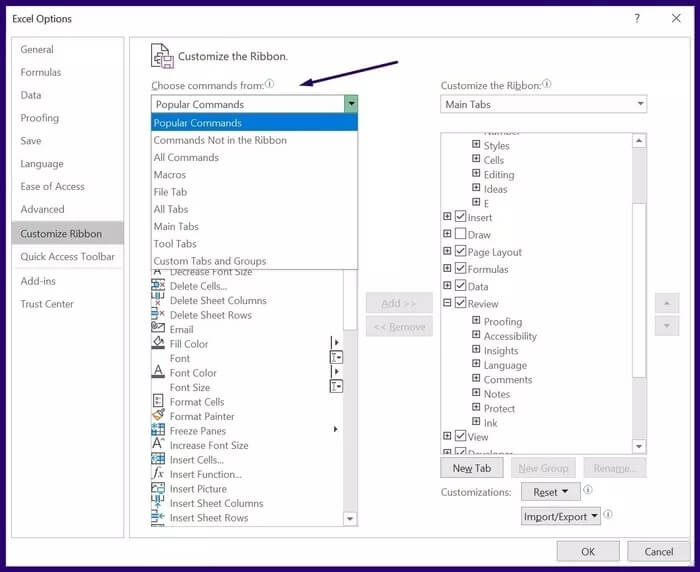
Adım 10: Açılır menüden bir seçenek belirleyin Şeritte Olmayan Komutlar.
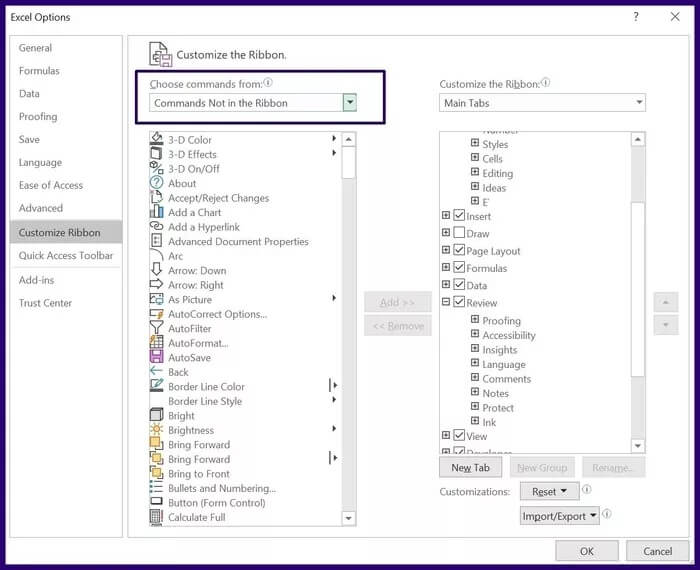
Adım 11: Açılır menünün altında, Değişiklikleri İzle'yi (eski) bulana kadar şeridinizde olmayan komutlar arasında gezinin.
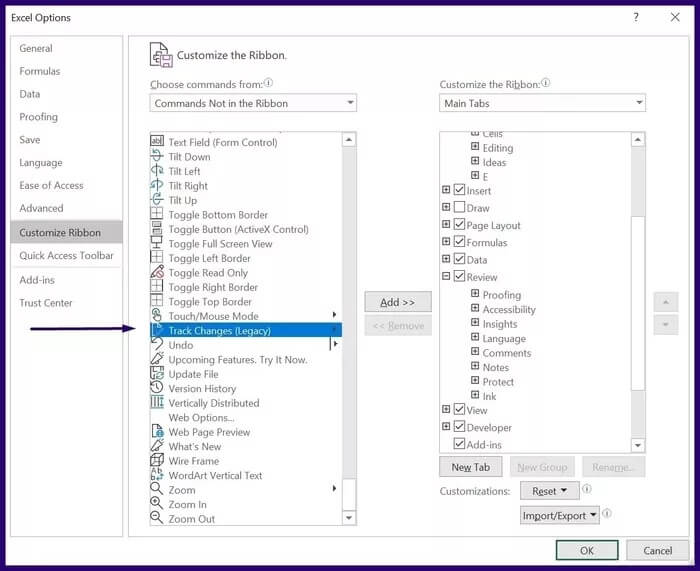
Aşama 12: ekle'yi seçin >> seçenek.
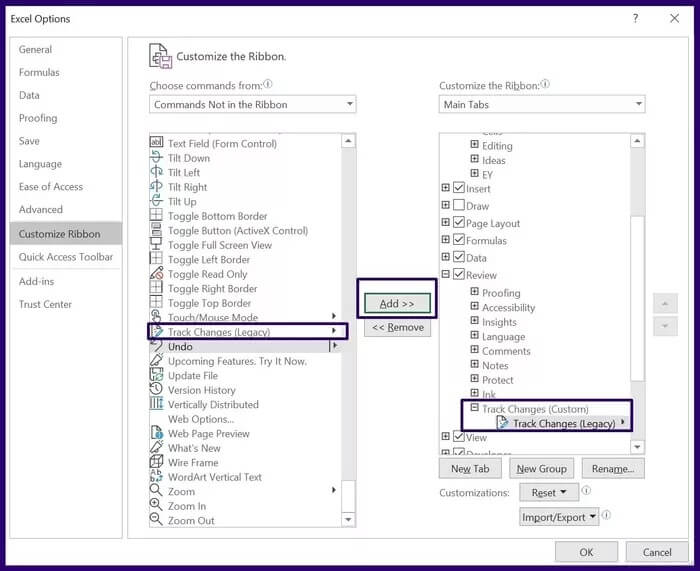
Adım 13: Komutları seç altındaki kutuya geri dönün, komutlar listesinde ilerleyin ve komutlar ekleyin kabul et / reddet Değişiklik izleme grubundaki değişiklikleri yapın ve değişiklikleri işaretleyin.
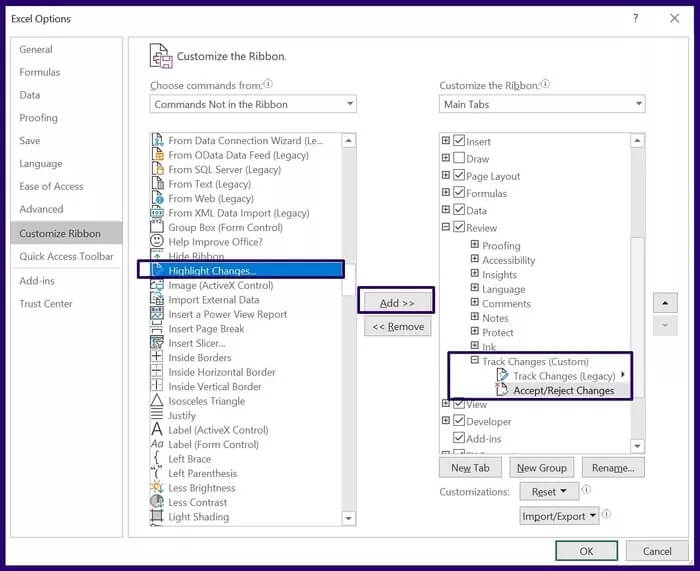
Adım 14: Yeni girişlerin ve grubun eklenmesini kaydetmek için “ üzerine tıklayın.Katılıyorum".
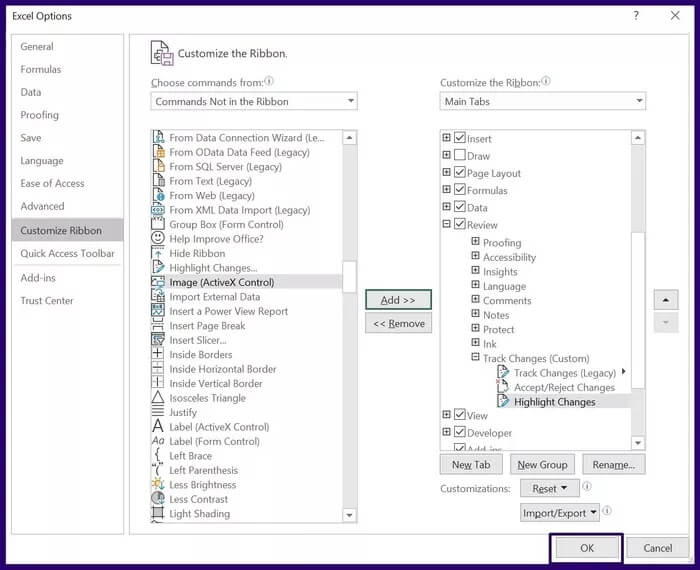
MICROSOFT EXCEL'de “Yol Değişiklikleri” özelliğini yapılandırma
Şeridi özelleştirdikten sonraki adım, yeni Değişiklikleri İzle özelliğinin Şeridi'nizde olduğundan emin olmaktır. Ayrıca nasıl çalışmasını istediğinizi yapılandırmanız gerekir.
Adım 1: Şeridinizde sekmeyi seçin gözden geçirmek.
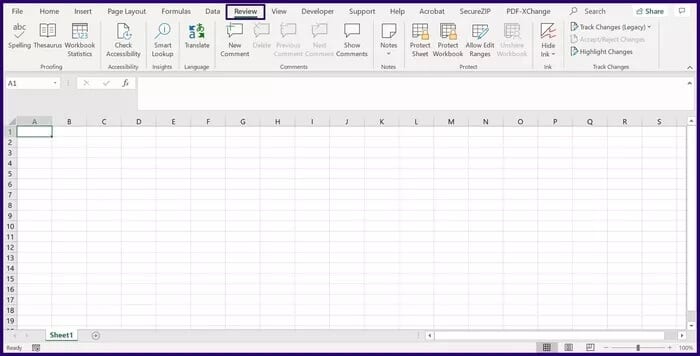
Adım 2: yeni grup olup olmadığını kontrol edin. "Parça değişiklikleri" İnceleme çubuğundadır.
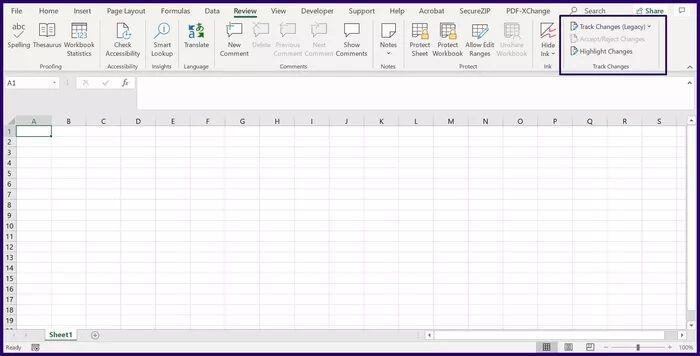
Aşama 3: Değişiklikleri Vurgula'yı tıkladığınızda yeni bir iletişim kutusu başlatılmalıdır.
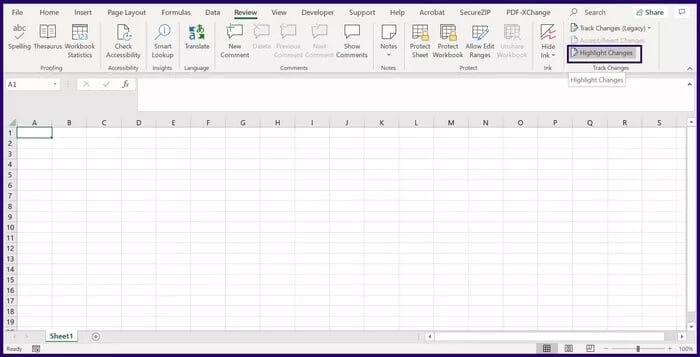
Adım 4: İletişim kutusunda, Düzenleme sırasında değişiklikleri izle'nin yanındaki kutuyu işaretleyin.
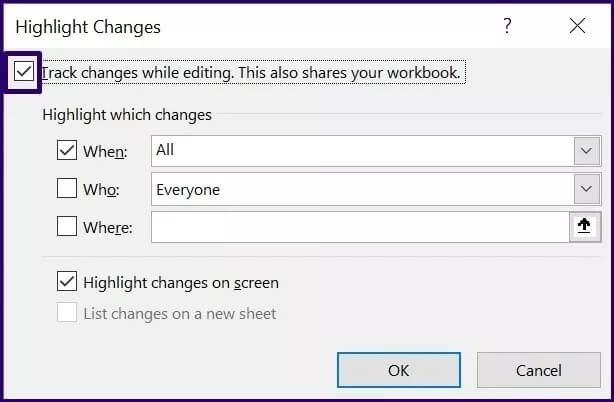
Adım 5: Değişiklikleri ne zaman izlemek istediğinizi yapılandırmak için şu seçeneklerden herhangi birini seçebilirsiniz:
- En son kurtardığından beri.
- Tarihten beri (burada belirli bir tarih veriyorsunuz).
- Henüz gözden geçirilmedi.
- Her şey ve üstü.
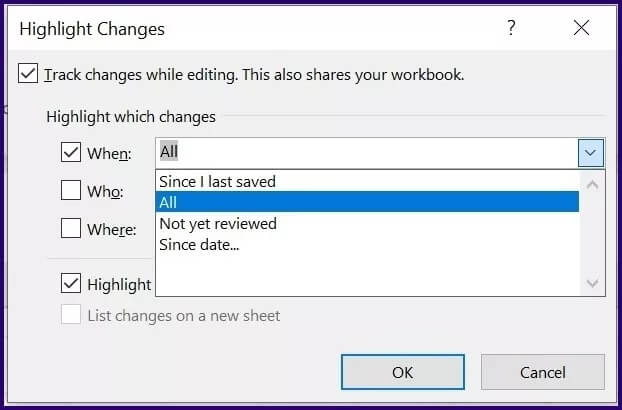
Aşama 6: Değişikliklerin kimlerin izleneceğini yapılandırmak için Ben hariç herkes veya Herkes seçeneklerinden birini seçebilirsiniz.
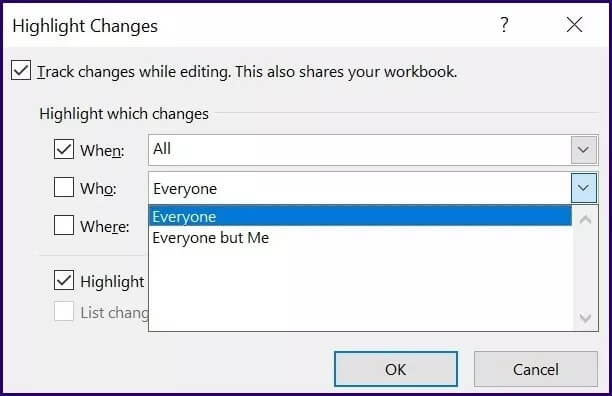
Adım 7: “Katılıyorumtercihlerinizi kaydetmek için
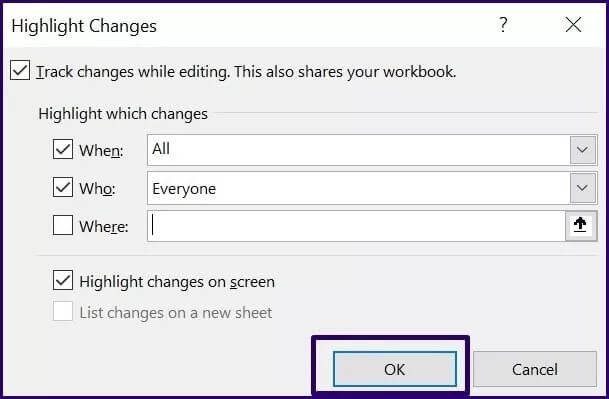
Özelliğin etkinleştirilmesi gerektiğini unutmayın Değişiklikleri Vurgula olduğu gibi düzenlemeye başlamadan önce her dosyada Microsoft Word.
Değişiklikleri görüntüleme ve kabul etme/reddetme
Şimdi şeridinizde Değişiklikleri İzle ile, bir çalışma kitabında veya çalışma sayfasında kolayca yeni bir seçim yapabilirsiniz. Yeni değişiklikler genellikle vurgulanır. İşte nasıl çalıştığı:
Adım 1: bir çalışma sayfasında Excel , sol üst köşesinde küçük bir gölge bulunan bir hücrenin üzerine gelin.
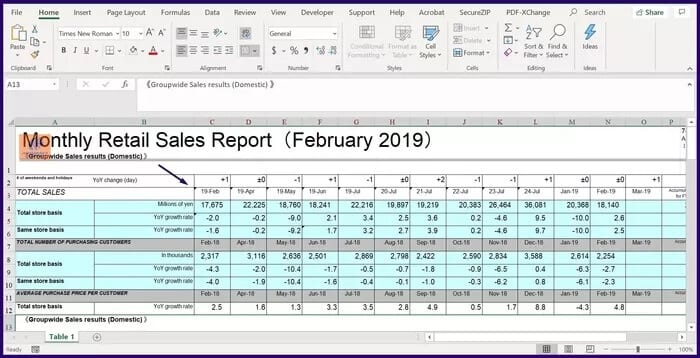
Adım 2: Adım 1'deki prosedür, aşağıdaki bilgileri görüntüleyen bir yorum kutusu gösterir:
- Değişikliği kim yaptı.
- Değişiklik yapıldığında.
- Zindanda ne değişti.
Değişikliklerin kabul edilebilir olup olmadığını doğrulamak için bilgileri gözden geçirin.
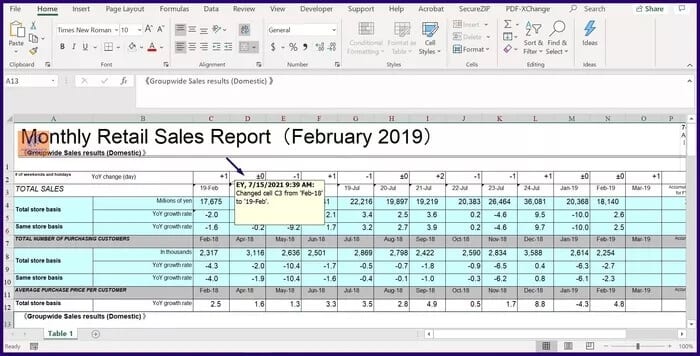
Aşama 3: “gözden geçirmekBant üzerinde.
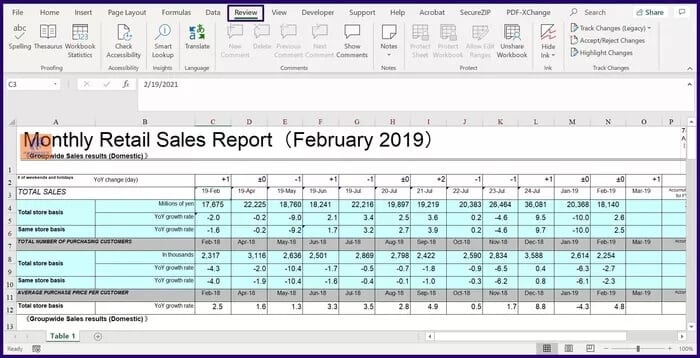
Adım 4: Değişiklikleri İzle grubuyla bir seçenek belirleyin kabul et / reddet değişiklikler.
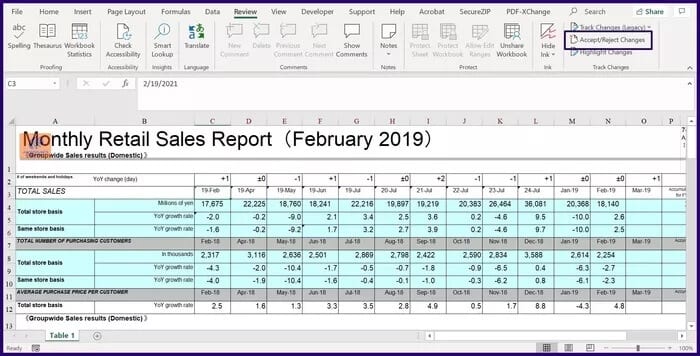
Adım 5: Yeni iletişim kutusunda, Kim, Nerede ve Ne Zaman seçenekleri altında kabul etmek veya reddetmek istediğiniz değişiklikleri seçin.
- Ne zaman: Henüz incelenmemiş değişiklikleri seçebilir veya bir tarih seçebilirsiniz.
- Kimden: Hangi değişiklikleri gözden geçireceğinize karar verebilirsiniz.
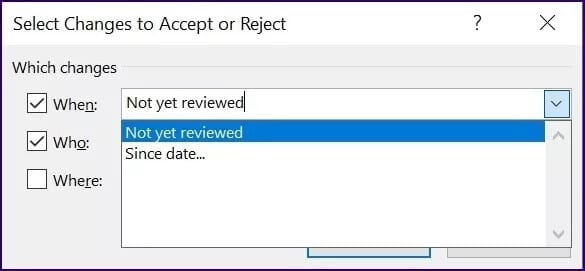
Aşama 6: Seçimlerinizi yaptıktan sonra “KatılıyorumExcel'de yapılan tüm değişiklikleri gösteren yeni bir iletişim kutusu başlatır.
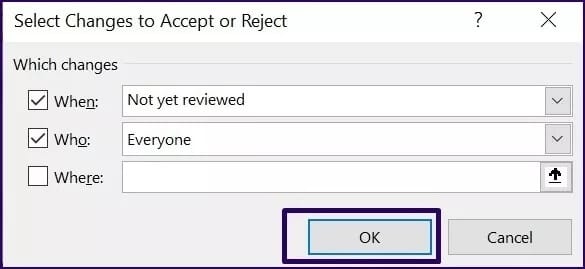
Adım 7: Bu iletişim kutusunda, ilerledikçe tüm değişiklikleri kabul edebilir veya reddedebilir ya da tek tek yapmayı seçebilirsiniz.
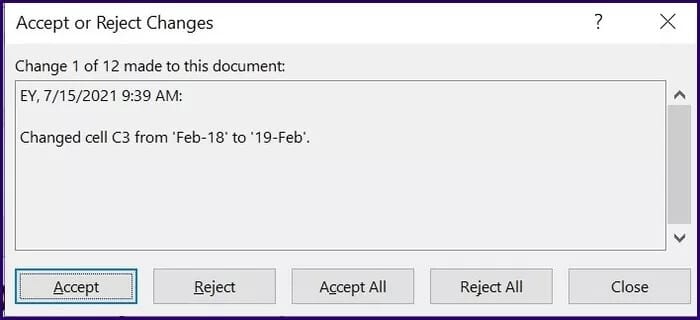
MICROSOFT EXCEL'DE YORUM ARACININ KULLANILMASI
Değişiklikleri İzle ile, değişiklikleri kabul etmek veya reddetmek için belirleyebileceğiniz için Excel'deki sürüm denetimi sorunlarını azaltabilirsiniz. Değişiklikleri izlemek veya diğer ortak çalışanlara not bırakmak için Microsoft Excel'deki yorum aracını da kullanabilirsiniz.